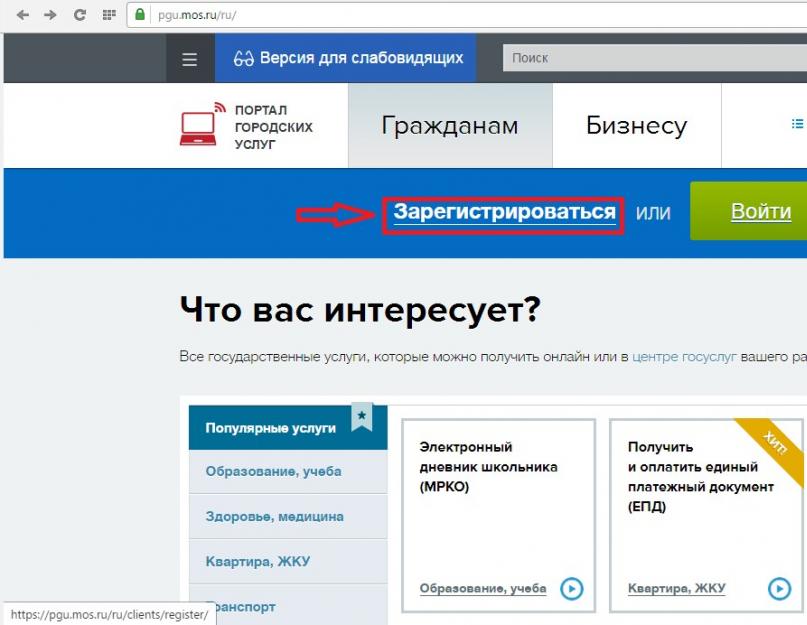Если раньше у ребенка нужно было выпытывать, сколько он получил за тот или иной день в школе, то теперь родители могут знать все об успеваемости своих детей даже без их ведома при помощи такой услуги, как «пгу.мос.ру электронный дневник».
Эта услуга представляет собой полноценный дневник с указанием всех оценок школьника за весь период его обучения.
Фактически, создание данного сервиса сделало классические бумажные дневники просто ненужными. Хотя на сегодняшний день у многих возникают проблемы при работе с электронным дневником.
Поэтому было бы полезно рассмотреть все особенности функционирования данного сервиса.
Как подключить такую услугу
С самого начала необходимо узнать, подключена ли вообще ваша школа и ваш класс к электронному дневнику. Если вы живете в Москве, скорее всего, это так или уже в скором времени будет так.
Ведь сегодня правительство прикладывает большие усилия для того, чтобы сделать новые технологии максимально популярными среди всех сфер жизни общества.
Собственно, для этого и был создан сайт пгу.мос.ру . На этом ресурсе можно оплатить услуги ЖКХ, записаться на прием к чиновнику, получить какие-либо документы, узнать график подачи воды или других жизненно необходимых ресурсов. Сам этот сайт выглядит так, как показано на рисунке №2.
Среди остальных услуг есть и дневник учащегося МРКО. Логин и пароль для входа в систему можно получить у классного руководителя. Подключением услуги занимается непосредственно руководитель учебного заведения.
А он, в свою очередь, должен узнать о подключении в местном отделении центра госуслуг. Но обычно об этом во всех подробностях докладывают руководителям учебных заведений.
В любом случае, сотрудники центра госуслуг всегда придут на помощь и организуют подключение дневника учащегося.
- Доступ имеют только родители или законные представители учащегося, которым логин и пароль может выдать только классный руководитель или другое специально поставленное для этого лицо в учебном заведении;
- Услуга предоставляется на бесплатной основе;
- Никаких документов предоставлять не нужно;
- Срок действия электронного дневника – на протяжении всего процесса обучения.
А теперь перейдем непосредственно к тому, как использовать электронный дневник.
Авторизация
Что касается родителей, чьи дети учатся в таких учебных заведениях, которые подключены к данной услуге, то они могут перейти на страницу дневника своего ребенка на том же самом сайте госуслуг - pgu.mos.ru.
Только официальный сайт государственных услуг предполагает, что для использования любой своей опции человек обязательно должен быть зарегистрированным. Поэтому и использование дневника МРКО начинается с регистрации на портале госуслуг.
Происходит это в несколько этапов:
- На главной странице необходимо нажать кнопку «Зарегистрироваться».

- После этого необходимо заполнить все личные поля и нажать кнопку «Зарегистрироваться», которая находится внизу страницы.

- После регистрации нужно войти на сайт. Для этого на той же стартовой странице нажимаем большую кнопку «Вход», затем вводим свой логин и пароль, указанный при регистрации, и нажимаем кнопку «Войти».

- Теперь на официальной странице снова нужно перейти на «Электронный дневник школьника (МРКО)». Система автоматически перенаправит авторизированного на самом сайте госуслуг пользователя на страницу авторизации в электронном дневнике.

Выглядит эта страница так, как показано на рисунке №7. Что касается поля под названием «Название учетной записи», то там можно ввести что угодно.
Оно предназначено на тот случай, когда один родитель будет проверять успехи двоих или более детей, и он хочет создать для них разные учетные записи в дневнике.
Тогда их следует по-разному назвать. Поля «Логин МРКО» и «Пароль МРКО» заполняются согласно тому логину и паролю, который дает представитель учебного заведения.

После введения всех данных и нажатия на кнопку «Продолжить» появится окно, предназначенное для проверки данных. Его внешний вид показан на рисунке №8. Если все данные правильные, необходимо нажать кнопку «Готово».
После этого произойдет вход непосредственно на страницу личного дневника, то есть в личный кабинет родителя.

Если есть какие-то вопросы по поводу входа в дневник МРКО, сами сотрудники портала госуслуг советуют обратиться на форум, где уже есть список наиболее часто задаваемых вопросов. Вот ссылка на него – pgu.mos.ru/ru/faq/?service= .
Об использовании
Итак, мы уже разобрали, как осуществляется вход в дневник учащегося через официальный сайт государственных услуг. Собственно, после входа в личный кабинет и станет видным тот самый дневник МРКО.
Выглядит он практически так же, как обычный бумажный дневник – поля и формат взяты именно из него. Внешний вид личного дневника учащегося показан на рисунке №9.

Как видим, здесь тоже есть дни с одинаковыми полями для каждого из них – предмет, домашнее задание и оценка. Все оценки, которые учитель поставит в настоящий дневник или в классный журнал, будут перенесены и сюда.
Но у электронного дневника есть огромное количество преимуществ.
- Возможность посмотреть оценки и домашние задания по выбранному предмету. Для осуществления данной задачи следует нажать на вкладку «Выбранный предмет», которая на рисунке №9 обозначена цифрой 1.
- Возможность узнать все оценки за выбранный период – день, месяц, четверть или учебный год. Чтобы выполнить данную задачу, нужно нажать на вкладку «Все оценки» (цифра 2 на рисунке №9).
- Возможность узнать итоговые оценки по каждому предмету (это вкладка «Итоговые оценки» - цифра 3). Сделать это, опять же, можно за выбранный период.
- Возможность посмотреть оценки, уроки и домашние задания за весь учебный год, в том числе за те дни и недели, которые уже прошли. Чтобы выбрать расписание за какой-то определенный промежуток времени, необходимо нажать на текущую дату и в выпадающем календаре обозначить границы желаемой для просмотра недели или другого периода времени. На рисунке №9 дата обозначена цифрой 4.
Другие подобные сервисы
Как можно было понять, электронный дневник МРКО доступен только для жителей Москвы и области, так как он находится на портале государственных услуг города Москва. Но те учителя и ученики, которые не живут в столице, тоже могут пользоваться современными технологиями.
На самом деле, есть довольно много даже более функциональных сервисов, которые предусматривают выполнение практически тех же функций.
Эти функции сводятся к возможности выставления оценок в режиме онлайн для учителей и возможности просматривать эти оценки для родителей.
Дневник.ру.
Дневник.ру представляет собой полноценную социальную сеть, которая дает возможность прямого общения между учителями, учениками и их родителями.
В основном, это самая обычная социальная сеть , в которой есть фотографии, стена, личные сообщение и другие атрибуты классической соц. сети. Но есть и необычная вкладка «Школа». Вот там уже и присутствует полноценный дневник, в котором стоят оценки.
Родители и другие пользователи тоже имеют возможность смотреть домашнее задание, оценки за день, семестр или год и общую статистику. Очень полезная и интересная вещь, причем она намного функциональнее, чем электронный дневник на пгу.мос.ру.

ЭлЖур
Фактически, сервис на портале государственных услуг брал все идеи именно от eljur.ru . Здесь тоже есть обычное расписание, которое можно увидеть и в бумажном дневнике. Но для родителей создан отдельный личный кабинет, в котором они и могут смотреть оценки учеников.
Они же могут оставлять там свои замечания. В личном же кабинете учителя можно непросто выставить оценки и записать домашнее задание, а и увидеть, просмотрели ли родители материалы по своему ребенку.
С января 2017 года МССМШ им. Гнесиных переходит на новый электронный журнал/дневник МРКО. Ознакомиться с основными правилами работы с электронным дневником/журналом (ЭЖД) МРКО можно в одноименном разделе ниже.
В соответствии с приказом №140/ОД от 22.12.2016 года введение электронного журнала/дневника осуществляется в 2 этапа. На 1 этапе (с 12 января 2017 г.) начинают работу в электронном дневнике/журнале преподаватели общеобразовательных дисциплин. На 2 этапе (с 01 сентября 2017 г.) преподаватели музыкально-теоретических дисциплин.
Уважаемые родители, если у вас нет доступа к сети Интернет, постарайтесь к концу января 2017 года решить эту проблему!
Все пожелания по поводу работы нового ЭЖД вы можете направлять в департамент образования города Москвы или в правительство Москвы через официальный сайт Мэра Москвы.
Основные правила работы с электронным дневником/журналом (ЭЖД) МРКО
1.
Дневник ученика создается автоматически
при его зачислении в Колледж.
2.
С Дневником могут работать учителя и родители (опекуны).
3.
Родители (опекуны) могут работать с дневниками всех своих детей-учеников.
4.
Для начала роботы с Дневником родители (опекуны) должны получить у классного руководителя логин и пароль
.
5.
Учителя могут заходить в ЭЖД через главную страницу ЭЖД МРКО
.
6.
Родители могут зайти в Дневник только
через официальный сайт Мэра Москвы (раздел "Услуги и сервисы")
Обратите, пожалуйста, внимание - ученики и родители заходят в Дневник ТОЛЬКО через официальный сайт Мэра Москвы!
Не через сайт Колледжа или сайт МРКО, не через портал госуслуг РФ, а именно - через портал
официальный сайт Мэра Москвы!
Для этого родитель должны иметь свой аккаунт сайте Мэра Москвы - т.е., другими словами, должны на нем зарегистрироваться!
Для регистрации и получения доступа в ЭЖД МРКО необходимы только ФИО и адрес ящика электронной почты, к которому у вас есть доступ.
При этом, родители могут заходить в ЭЖД из одного личного кабинета на сайте Мэра Москвы - достаточно в нем создать несколько учетных записей для доступа обоих родителей.
Если с компьютера будет постоянно входить в ЭЖД только кто-то один, то после первого входа в ЭЖД можно сохранить ссылку на сайт в закладках браузера - в дальнейшем вы сможете заходить в ЭЖД сразу по этой закладке!
Если родители входят в ЭЖД с одного компьютера, НО из разных браузеров, то вы так же можете сделать себе прямые ссылки через закладки в этих браузерах.
I.
Таким образом, первое, что необходимо сделать родителям, которые еще не зарегистрированы на официальном сайте Мэра Москвы - пройти процедуру регистрации в разделе "Услуги и сервисы" :
1.
Нажать ссылку "Зарегистрироваться" для перехода на страницу с формой регистрации нового пользователя портала.
2.
Ввести фамилию, имя и отчество (не обязательно).
3.
Ввести реальный адрес электронной почты, к которому у вас есть доступ - на него сразу же придет запрос-подтверждение регистрации!
4.
Придумайте логин (можно оставить адрес электронной почты). Обратите внимание на язык ввода!
5.
Придумайте пароль (больше 7 символов, может состоять только из цифр и символов-разделителей, к примеру номер телефона 123-45-67). Обратите внимание на язык ввода и регистр букв! Если хотите посмотреть, что ввели - нажмите мышкой на значок глаза в правой части поля ввода пароля.
6.
Обязательно укажите контрольный вопрос и ответ на него.
7.
Если не хотите указывать номер мобильного телефона, то снимите "галочку" у пункта "Ввести номер мобильного телефона".
8.
Отметьте "галочкой" пункт "Я принимаю соглашение" и нажмите зеленую кнопку "Зарегистрироваться".
9.
Если все введено правильно, то откроется новая страница, где вам будет предложено ввести код подтверждения, высланный на указанную вами электронную почту.
10.
Поздравляем - вы зарегистрировали свой личный кабинет на официальном сайте Мэра Москвы!
Обратите, пожалуйста, внимание - выше описана процедура первоначальной регистрации, после которой вы получите доступ только к части услуг официального сайта Мэра Москвы, к одной из которых относится и услуга доступа в ЭЖД МРКО!
Для получения полного спектра услуг сайта Мэра Москвы вам необходимо будет зайти в свой профиль и указать СНИЛС и некоторые другие обязательные данные о себе.
II.
Итак, вы зарегистрированы на официальном сайте Мэра Москвы и хотите войти в Дневник МРКО:
1.
Авторизуйтесь на сайте в разделе "Услуги и сервисы"
2.
Найдите в блоке популярных услуг услугу "Электронный дневник школьника (МРКО)" или откройте блок "Образование, учеба" и найдите эту услугу там.
3.
На новой странице нажмите справа синюю кнопку "Получить услугу".
4.
На шаге 1 "Ввод данных для доступа к дневнику" введите название учетной записи «Родитель» или, если вы уже раньше заходили в Дневник, выберите нужную учетную запись. Вы можете добавить новую учетную запись - выберите в списке учетных записей пункт "Добавить учетную запись".
Если вы добавляете новую учетную запись, то введите логин и пароль от Дневника, выданный вам в Колледже, и нажмите кнопку "Продолжить".
5.
Нажмите кнопку "Готово".
6.
Если вы добавляли новую учетную запись, то, возможно, придется немного подождать обработки данных. В любом случае слишком длительное ожидание перехода в Дневник (больше минуты) указывает на проблему - рекомендуем выйти с портала госуслуг, зайти заново и повторить процедуру входа в Дневник!
Плюсы и минусы электронного дневника
Преимущества использования электронных документов неоспоримы. Перечислим их.
1. Родители ежедневно находятся в курсе успеваемости своего ребенка. Всяческие уловки, вроде «дневник забыл, потерял, ничего не задали», уже не срабатывают.
2. Родителям не нужно лишний раз приходить в школу, искать классного руководителя, журнал, чтобы познакомиться с общей картиной успеваемости ребенка.
3. Отменяются «головомойки» после классных родительских собраний, на которых родители «скопом» получают всю позитивную и негативную информацию о ребенке за большой период времени.
4. Родители лишний раз не звонят классному руководителю, не «ловят» на улице учителя-предметника, чтобы узнать, «как там мой?».
5. Классные руководители лишний раз не звонят родителям, чтобы поставить в известность о том, что «нужно что-то делать».
6. Разговоры о том, что электронный дневник, электронный журнал – это посягательство на личную жизнь ребенка, не имеют под собой никаких оснований. Конфиденциальность этой системы учета успеваемости несравнима с бумажной. Как раз изучение всеми родителями класса одного и того же журнала, предполагающее неизбежное сравнение результатов учебной деятельности всех учеников, и является примером не слишком корректной ситуации.
7. Ведение электронных документов – еще один стимул для педагогов и родителей продолжать освоение информационных технологий.
Ничего абсолютно безоблачного не бывает, и у введения электронного дневника тоже есть минусы. Перечислим и их.
1. Пока еще не у всех родителей есть свободный ежедневный доступ к интернету.
2. Техническое оснащение нашей школы достаточно хорошее, доступ к интернету есть, но технические проблемы, скорее всего, будут возникать.
3. Ведение дневника – дополнительная нагрузка на учителя. Разрешение этой проблемы – отдельный разговор.
Возможно, радужное настроение после начала практического этапа освоения электронного дневника и померкнет, так как высветятся непредвиденные проблемы, но пока все они кажутся вполне разрешимыми.
Раздел 1. Самостоятельная регистрация новых пользователей:
1.1. Кто выдает логин и пароль от портала «Образование web2.0»? |
На портале «Образование web2.0» можно зарегистрироваться самостоятельно, но запросить роль можно только Учителям и Классным руководителям, которую подтверждает Завуч и Администратор школы.
Для получения логина и пароля для ролей: Управление образования, Дошкольное образование, Дополнительное образование необходимо обратиться в Техподдержку.
Если вы уже зарегистрированы в системе, то получать новый логин и пароль для новой роли не нужно. см. раздел Создание новых пользователей, присвоение ролей (Если у меня несколько ролей, мне нужно несколько раз регистрироваться?)
1.2. Какая должна быть учетная запись в ЕСИА (Госуслуги http://gosuslugi.ru/ ), чтобы мне были доступны для работы в системе все функции согласно роли? |
На портале ЕСИА есть несколько уровней учетных записей: упрощенная, стандартная и подтвержденная.
1. Упрощенная учетная запись (учетная запись первого уровня), используется детьми до 14 лет.
Это самый первый уровень учетной записи, позволяющий получить доступ к ограниченному перечню услуг и возможностей ЕСИА.
2. Подтвержденная учетная запись (учетная запись третьего уровня), используется родителями и персоналом образовательного учреждения.
Для ее получения требуется наличие и активация стандартной учетной записи посредством подтверждения личности пользователя.
Инструкция по регистрации на Госуслугах: http://vsegosuslugi.ru/registraciya-na-saite-gosuslugi/.
1.3. Как сделать привязку учетной записи Госуслуг к полученному логину и паролю от портала «Образование web2.0»? |
Шаг 3: Введите логин и пароль от электронного дневника (пароль вводить полностью) и нажмите кнопку «Прикрепить».
1.4. Как зарегистрироваться на сайте? |
Регистрация на портале доступна только для новых пользователей, которые смогут запросить только роли Учитель и Классный Руководитель и осуществляется через привязку ЕСИА.
Перед регистрацией необходимо иметь подтвержденную учетную запись на Госуслугах.
Чтобы попасть в личный кабинет электронного дневника Вам необходимо на главной странице портала «Образование web2.0» нажать кнопку: «Войти через Госуслуги».
Шаг 1: На открывшейся форме входа Госуслуг введите номер мобильного телефона (или адрес электронной почты, или СНИЛС) и пароль.
Шаг 2: Нажмите «Ок». Вы попадете на страницу регистрации нового пользователя.
Для регистрации нового пользователя необходимо снять галочку с поля «Найти существующего пользователя».
Шаг 3: Введите необходимые для регистрации данные и нажмите кнопку «Зарегистрироваться».
После этого Вы попадете в личный кабинет электронного дневника.
1.5. Что делать, если я зарегистрировался, вошёл в систему, но ничего не вижу? |
По умолчанию новому пользователю присваивается роль Гость. Возможности будут ограничены доступом только на просмотр к Новостям, общению (новости, сообщения, блогосфера, форум, сообщества, файлы, чат, настройки), Интерактиву и Образованию региона.
Отправить запрос на роль Вы можете, если перейдете по ссылке «Запросить роль » в шапке портала.
Запросить роль можно только Учителям и Классным руководителям, которую подтверждает Завуч и Администратор школы.
Директор школы, Завуч и Администратор школы получают логин и пароль в Управлении образования.
Родители и Ученики получают логин и пароль у Администратора школы/Завуча.
1.6. Что делать, если я не вижу класс своего ребенка (не вижу своего ребёнка в списке класса)? |
В школе не заведен класс вашего ребёнка, не заполнен список класса. Обратитесь к директору вашей школы или к завучу, ответственному за электронные дневники. Непосредственно с сайта вы можете написать им сообщение, зайдя по ссылке «Моя школа / Интернет-приёмная» .
1.7. Что делать, если не подтверждается запрос на роль? |
1. Если запрашиваемая роль Управление образованием, обратитесь в техподдержку по телефону 88003004444 или напишите .
2. Если запрашиваемая роль - Директор школы, обратитесь для подтверждения роли в районное управление образованием.
Для директоров школ г. Перми необходимо позвонить в техподдержку по телефону 88003004444 или напишите .
3. Для подтверждения других ролей обратитесь в ваше образовательное учреждение.
1.8. Как зарегистрировать директора, с чего начать? |
Директор школы получает логин и пароль в Управлении образования.
Управление образования добавляет Директора школы в ИС «Контингент.
После получения логина и пароля, Директору необходимо зайти на портал под учетной записью ЕСИА и привязать её к учетной записи электронных дневников.
Создание классов, а так же добавление учеников осуществляется в ИС «Контингент»
На портале «Образование web2.0» создать педагогов (Моя школа/Учителя), завести учебные периоды, учебные группы класса, при необходимости создать потоковые учебные группы для параллели, распределить детей по группам, сформировать расписание звонков, учебный план, расписание уроков.
Раздел 2. Вход в систему
2.1. Что делать, если я забыл пароль от ГосУслуг? |
1. Если вы забыли пароль, восстановите через сайт, нажав на ссылку «Восстановить пароль» на главной странице сайта Госуслуг (https://esia.gosuslugi.ru/idp/AuthnEngine) и выполнив указанные там операции.
2.2. Что делать, если я сменил пароль, а зайти не могу? |
1. Если у Вас указан верный электронный адрес, то на него пришло письмо с измененным паролем. Проверьте Вашу почту и попробуйте снова.
2. Новый пароль можно получить, нажав на ссылку «Восстановить пароль» на странице авторизации сайта Госуслуг (https://esia.gosuslugi.ru/idp/AuthnEngine) и выполнив указанные там операции.
Раздел 3. Создание новых пользователей, присвоение ролей
3.1. Что делать если учитель уволился, и его предмет ведет другой учитель? |
1. Закрыть роль учителя-предметника у уволившегося учителя (Моя школа/Учителя/Редактирование/Роли пользователя).
3. Затем перейти на редактирование данного учебного плана и добавить в нём нового педагога.
3.2. Что делать, если ученик выбыл из школы? |
Закрыть роль ученика выбывшему ученику в ИС «Контингент».
3.3. Как добавить нового ученика? |
Добавление ученика осуществляется через ИС «Контингент».
Подробный алгоритм рассмотрен в Помощи (https://esia.c.minobr.permkrai.ru:2443/shared/FAQ.aspx) в ИС «Контингент» - Часто задаваемые вопросы - Раздел 3. Работа с классами, группами.
3.4. Если у меня несколько ролей, мне нужно несколько раз регистрироваться? |
Нет. Учетная запись должна быть только одна, но вы можете подать запрос на несколько ролей.
Для добавления роли Директор школы необходимо обратиться в Управление образования, указав имеющийся логин от портала «Образование web2.0» (логин можно найти Личная страница /Профиль).
Для добавления ролей Завуч/ Администратор школы образование к имеющейся учетной записи необходимо обратиться к Директору школы, который в ИС «Контингент» в разделе Организация/ Специалисты организации добавит пользователя по ФИО и логину.
Для добавления ролей Учитель, Классный руководитель необходимо пользователю, которому нужно добавить роль, выполнить запрос роли на портале «Образование web2.0». Завуч /Администратор подтверждает роли в шапке портала по ссылке Запросы.
Если запрос долго не подтверждается, то обратитесь к Завучу/ Администратору школы лично.
Обязательно, прежде чем добавят роль Родитель, необходимо чтобы у пользователя была указана дата рождения на Личной странице в Профиле.
3.5. Как можно завести несколько ролей? |
Несколько ролей оформляются через запросы на роль. Все роли регистрируются только под одним логином!
Для добавления ролей Управление образования, Дошкольное образование, Дополнительное образование к имеющейся учетной записи необходимо обратиться в техподдержку, официальным письмом от организации, указав имеющийся логин от портала «Образование web2.0» (логин можно найти Личная страница /Профиль).
Для добавления роли Родитель необходимо чтобы у пользователя имеющего уже другую роль была указана дата рождения, так как родитель добавляется в ИС «Контингент» Директором школы/ Завучем/ Администратором школы на странице учащегося в разделе Родитель по ФИО и дате рождения.
3.6. Можно ли зарегистрировать учителя/ученика/родителя без привязки ЕСИА ? |
Нет, привязка ЕСИА является обязательным условием для работы в системе.
Регистрация Ученика/ Родителя осуществляется ответственным школы в ИС «Контингент».
Подробный алгоритм рассмотрен в Помощи (https://esia.c.minobr.permkrai.ru:2443/shared/FAQ.aspx) в ИС «Контингент» - Часто задаваемые вопросы - Раздел 1. Вход в систему.
3.7. Как присвоить одному пользователю несколько ролей? |
Для добавления ролей Управление образования, Дошкольное образование, Дополнительное образование к имеющейся учетной записи необходимо обратиться в техподдержку, официальным письмом от организации, указав имеющийся логин от портала «Образование web2.0» (логин можно найти Личная страница /Профиль).
Для добавления роли Директор школы/ Завуч/ Администратор школы необходимо перейти в ИС «Контингент» в разделе Организация/ Специалисты организации добавить пользователя по ФИО и логину.
Для добавления ролей Учитель, Классный руководитель необходимо попросить пользователя, которому нужно добавить роль, выполнить запрос роли на портале «Образование web2.0». Завуч /Администратор подтверждает роли в шапке портала по ссылке Запросы.
Для добавления роли Родитель необходимо чтобы у пользователя имеющего уже другую роль была указана дата рождения, так как родитель добавляется в ИС «Контингент» Директором школы/ Завучем/ Администратором школы на странице учащегося в разделе Родитель по ФИО и дате рождения.
К списку вопросов
Перевод учеников осуществляется автоматически со сменой учебного года в летний период. О выполненном переводе администрация портала публикует новость.
4.4. Что делать с 12-м классом? |
Роспуск подразделения осуществляется с помощью ИС «Контингент».
Подробный алгоритм рассмотрен в Помощи (https://esia.c.minobr.permkrai.ru:2443/shared/FAQ.aspx) в ИС «Контингент» - Часто задаваемые вопросы - Раздел 3. Работа с классами, группами.
4.5. Как сформировать учебные группы? |
1. Под ролью Директора/Завуча вы можете создать и изменить состав учебных групп для всех классов школы (Мой кабинет/Классы/Учебные группы ). Более подробно смотрите в Помощи (Кабинет Директора/Завуча - Учебные планы - Учебные группы).
2. Под ролью Классного руководителя вы можете создать и изменить состав учебных групп для вашего класса (). Более подробно смотрите в Помощи (Кабинет классного руководителя - Учебные группы).
Создание потоковых групп.
Создание потоковых групп осуществляет Завуч/ Администратор школы.
Инструкция расположена в разделе «Документы для ознакомления» на Главной странице портала «Образование web2.0». Выполняется добавление Мой кабинет/ Учебные группы моего класса раздел Потоковые учебные группы.
4.6. Можно ли "пакетно" загрузить всех учеников одного/нескольких классов школы? |
Можно. Через информационную систему «Контингент». Опция импорта учащихся доступна Директору, Завучу школы.
Подробный алгоритм рассмотрен в Помощи (https://esia.c.minobr.permkrai.ru:2443/shared/FAQ.aspx) в ИС «Контингент» - Часто задаваемые вопросы - Раздел 3. Работа с классами, группами.
Шаблон для импорта можно скачать в разделе Документы для ознакомления на Главной странице портала «Образование web2.0».
4.7. Сколько учебных групп необходимо создавать в классе? |
Если группа в одном составе ходит на все предметы, необходимо создать группу только один раз или использовать по умолчанию созданную учебную группу «Весь класс».
Если состав групп варьируется в зависимости от предмета, количество групп будет складываться из числа групп по предметам, на которые делится класс.
4.8. Для чего нужны группы классов для звонков и группы классов для периодов? |
Более подробно смотрите в Помощи (Кабинет Директора/Завуча - Учебные периоды - Группы классов для периодов и Кабинет Директора/Завуча - Расписание звонков - Группы классов для звонков).
4.9. Как убрать из списка ученика/учителя/родителя? |
Чтобы не отображались на списке в школе/классе Учитель/Классный руководитель, которые уже не работают, необходимо закрыть роль Учителя-предметника/Классного руководителя у уволившегося педагога (Моя школа/Учителя/Редактирование/Роли пользователя).
Ученик не отображается на списке школы/ класса, когда отчисляется/переводится в другой класс данного учреждения по одной из причин в ИС «Контингент».
Родитель не отображается на списке класса, когда роль родителя не актуальна или в ИС «Контингент» нет привязки Ученик-Родитель.
Раздел 5. Составление расписания, тематическое планирование, учебная нагрузка
5.1. Почему я не вижу наименования предметов/номера кабинетов при составлении расписания? |
Вы не заполнили учебный план/список кабинетов. Учебный план (нагрузку учителей) можно заполнить в разделе Моя школа/Учебные планы . Список кабинетов можно заполнить в разделе Моя школа/Классы/Кабинеты .
5.2. Почему у учителя не отображается учебная нагрузка? |
1. Администратор школы/ Завуч не завел учебный план. Учебный план (нагрузку учителей) можно заполнить в разделе Моя школа/Учебные планы .
2. Дата начала преподавания предмета этим учителем ещё не наступила. Отредактировать дату начала преподавания можно в разделе Моя школа/Учебные планы .
5.3. Как создать тематический план? Что для этого нужно? |
Для этого надо перейти в раздел Мой кабинет/Копилка уроков .
Обязательные поля:
1. Автор (проставляется по умолчанию)
2. Предмет, по которому составляется план (выбираете из списка)
3. Номер класса
4. Номер урока (с начала учебного года)
5. Тема урока
Обязательные поля отмечены звёздочкой.
Все остальное заполняете по вашему усмотрению, однако без темы урока и домашнего задания тематический план будет неинформативным для детей и родителей. Без темы урока, мониторинг качества заполнения электронного дневника будет считаться некачественным.
5.4. Как добавить предмет в список предметов? |
Список предметов является стандартным для всех учебных заведений. Если названия предмета нет в стандартном списке, выберите наиболее близкий по названию предмет, но в полях "наименование" и "наименование для расписания" укажите то название, которое вам необходимо и принято в вашей школе.
5.5. Как правильно создать расписание? |
1. Заполнение расписания уроков зависит от качества заполнения учебных планов (Моя школа/Учебные планы ) и расписания звонков (Моя школа/Звонки ).
2. Если класс учится во время, пересекающееся с 1-ой и 2-ой сменой, то такие классы необходимо выделять либо в отдельную смену (Моя школа/Звонки ), либо в группу по звонкам (Моя школа/Звонки/Группы классов для звонков ).
3. Для того чтобы создать возможность объединения учащихся одной параллели, но разных классов в одну потоковую учебную группу, необходимо выполнить ряд действий, алгоритм рассмотрен в Инструкции по работе с потоковыми учебными группами по ссылке (https://files..docx), а так же на главной странице Директора/Завуча/ Администратора школы в разделе «Документы для ознакомления».
3. Если расписание составили верно, и раньше его было видно, а сейчас - нет, то необходимо проверить, какая смена/группа по звонкам установлена у класса (на списке классов, Моя школа/Классы ).
5.6. Как поменять расписание на новую четверть? |
В каникулы после предыдущей четверти вам необходимо установить количество дней, на которое можно внести изменения задним числом. Установить количество дней можно по ссылке «Изменить » в верхней части страницы редактирования расписания уроков (Моя школа/Расписание уроков ). Перед сменой расписания попросите всех учителей создать не созданные ранее необходимые им уроки, в противном случае они не будут доступны для редактирования. Если вы установите слишком большое количество дней, в текущей успеваемости появятся новые уроки из нового расписания.
5.7. Как поставить нулевой урок? |
В расписании звонков (Мой кабинет/Звонки ) нумерация уроков открыта для редактирования. Вручную введите необходимые вам номера уроков.
К списку вопросов
На Личной странице (перейти туда можно по ссылке «Личная страница » в шапке сайта) можно сменить пароль, загрузить информацию, изменить личные данные.
Раздел 7. Возможные сложности при работе с журналами
7.1. В журналах долго идет ожидание, что делать? |
Возможно, у вас не хватает скорости подключения к сети Интернет. Попробуйте уменьшить временной диапазон при просмотре журнала. Скорость подключения вы можете проверить здесь .
7.2. Долго открывается текущая успеваемость, что делать? |
1. При просмотре журнала выбирайте диапазон в пределах недели.
7.3. Почему у меня появляется сообщение "Заблокировано пользователем"? |
Возникает при неправильном выходе из формы редактирования информации о пользователе. Необходимо зайти на портал, открыть форму редактирования данного пользователя (Моя школа/Учителя , Моя школа/Ученики ) и корректно выйти из формы (по кнопке «Сохранить и закрыть » или синей стрелке).
7.4. Почему у меня не отображаются кнопки? |
1. Чаще такая проблема возникает при использовании браузера Internet Explorer. Можно установить другие бесплатные браузеры, например, Mozilla Firefox.
2. Выясните, каким браузером вы пользуетесь. Откуда именно вы входите в Систему (школа, дом, др. места), существует ли такая же проблема в других местах (дома, в других помещениях школы и т.п.)? Какая скорость доступа к Интернету (проверить скорость можно здесь )? Подключение идёт через прокси-сервер (если да - через какой) или напрямую? Если есть возможность – выясните, какие настройки браузера и компьютера установлены, какой антивирус стоит и т.п. Соберите, пожалуйста, максимально подробную информацию. Далее напишите или позвоните в техподдержку по телефону 88003004444, чтобы специалисты могли понять, когда и в каких случаях возникают проблемы и помочь вам их решить.
Современная школа отличается по своим возможностям от тех, в которых учились мамы и папы нынешних детей. Интерактивные доски, компьютеры, интернет, медиаресурсы, электронные дневники вошли в практику большинства школ России. О последнем и пойдет здесь речь.
На территории России действует несколько функциональных сервисов, которые предоставляют школам и школьникам эту услугу. В Москве и Московской области действует электронный дневник МРКО (Московский Регистр качества образования) на портале пгу мос.ру, к нему с 2015 года подключены все школы Москвы и большая часть области.
В других регионах России пользуются сервисом Дневник.ру. и ЭлЖур (eljur.ru.). Между этими сервисами есть некоторая разница в оформлении, количестве функций, доступных пользователям, но все они имеют общие черты:
- Пользование ими бесплатное.
- Не требует предоставления справок или других документов.
- Действует на протяжении всего времени обучения в школе.
- Принадлежит одному ребенку, фиксирует его оценки, посещение занятий и т.д.
- Доступ в него предоставляется только ученику и его родителям (законным представителям ребенка). Никто другой оценок и записей учителя в данном дневнике не видит. Персональные данные ребенка защищены.
Доступ к электронному дневнику предоставляется по индивидуальному логину и временному паролю, которые дает родителям классный руководитель. Но в Москве и Московской области для пользования им родителям необходимо быть зарегистрированным на портале пгу мос.ру., где нужно войти в услуга «Образование, учеба» и далее в нужный сервис.

В Дневник.ру через портал госуслуг могут входить жители Тамбовской области. У всех остальных школьников России этот сервис не имеет пока связи с порталом госуслуга.
Для жителей Москвы, Московской и Тамбовской областей нужно :
- При регистрации на портале Государственных услуг внести свои личные данные, в том числе паспортные данные, номер СНИЛС. К введению номера СНИЛС нужно отнестись особенно внимательно, так как он и станет главным вашим идентификатором на этом портале.
- После регистрации войти в систему и найти нужный сервис, войти в него. Для Дневник.ру нужно, чтобы ваш профиль был там уже активирован. Для дневника МРКО система автоматически перенаправит его на страницу авторизации.
После регистрации и создания своего личного кабинета на портале, вы сможете заходить в электронный дневник через него.
Как войти в электронный дневник, пошаговая инструкция
Здесь рассмотрим, как зайти родителям в электронный дневник школьника, независимо от того, происходит это через пгу мос.ру, или непосредственно в Дневник.ру . Хотя определенные различия есть, но общие принципы шагов совпадают.
- Вводим в соответствующие поля Логин и Пароль логин и пароль, данные классным руководителем.
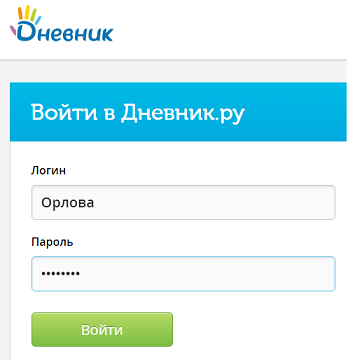
- Вносим и/или проверяем личные данные. Нажимаем «Готово» (Далее). Для Москвы на этом все заканчивается и вы попадает в личный кабинет родителя.

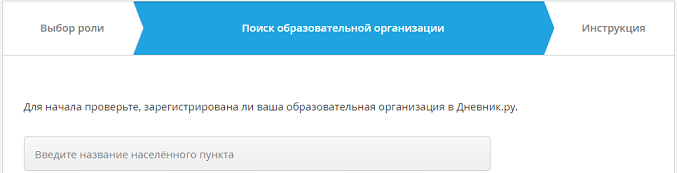

- В Дневник.ру предстоит заполнить «Параметры безопасности», где указать электронную почту и номер мобильного телефона, которые позволят восстановить в случае утери пароль и обеспечить лучшую защиту.

- После первого входа на страницы Дневник.ру, вы получаете возможность сменить пароль, данный в школе, на другой по личному выбору.
- И в дневнике МРКО и в Дневник.ру существует возможность родителю в своем родительском аккаунте привязать к одному своему профилю учетные записи нескольких детей, чтобы видеть информацию по каждому ребенку, даже если они учатся в разных классах и школах.
Возможности электронного дневника
Для чего же родителям и ученикам осваивать этот электронный ресурс? Родители и ученики, которые уже пользуются электронными дневниками, убедились, что он действительно заметно удобней и обладает дополнительными полезными качествами, которых нет у традиционного.

- Сегодня родитель в любом месте (дома, на работе, в командировке) и в любое время суток, имея доступ к Интернету, может узнать, как обстоит дело с учебой его детей, их оценками и посещением уроков.
- Оценки появляются на электронных страницах в тот же день, как их выставляет учитель. Кроме того, можно проследить успеваемость по предметам, за четверть и за учебный год, а постоянное выведение средних оценок помогает оценить слабые места в учебе ребенка, требующие особого внимания. Эта возможность делает и ребенку виднее эффективность его работы на уроках, давая дополнительный стимул к учебной активности.
- Иногда ученик забывает записать или записывает неточно домашнее задание, электронный дневник, куда учитель сам их заносит, позволяет школьнику и его родителям точно знать, что требуется выполнить. Это помогает быть в курсе изучаемых тем даже в том случае, если ребенок по болезни или другим причинам пропускает школу.
- Здесь видим информацию об изменениях в расписании, введении карантина, проведении конкурсов, замечания от учителя и другие важные новости.
Если не получается зайти в электронный дневник
Если не получается зайти в электронный дневник, то обычно это случается из-за того, что вы забыли правильный логин или пароль. В этом случае у вас нет возможности зарегистрироваться снова, так как система хранит в памяти ваши личные данные и не позволяет создать ещё один профиль с аналогичными сведениями. Для восстановления забытых логина или пароля родитель московского школьника должен обратиться к классному руководителю, чтобы восстановить их.
Пользователи Дневник.ру имеют возможность сами справиться с этой проблемой. Указываете при входе свою проблему – «Я не помню логин»/»Я не помню пароль» и далее действуете по инструкции. Так как при регистрации вы указали свои контакты, то на них получите ссылки для восстановления забытого.
Если вход осложнен другими причинами, то у этих сервисов есть служба техподдержки, которая окажет помощь. Также администратор сервиса в школе тоже может помочь вам.
Услугами и сервисами, оказываемыми порталом городских услуг pgu mos ru (пгу мос ру), сегодня можно воспользоваться посетив официальный сайт Мэра Москвы.
Данная ситуация связана с произошедшим процессом интеграции, завершившимся в последнее время, в результате чего услуги и сервисы интернет-ресурса pgu mos ru теперь стали доступны на сайте главы столицы.
Главная страница
Обратиться к нужным услугам и сервисам можно по соответствующей вкладке основного меню. Стоит учесть, что для тех, кто ранее осуществлял регистрацию на пгу мос ру проходить повторно данную процедуру не потребуется, так как все имевшиеся личные кабинеты были сохранены, в связи с чем вход на сайт можно осуществить под прежними логинами и паролями. К слову, это касается как физических, так и юридических лиц.
То же самое касается и использования мобильного приложения «Госуслуги Москвы».
Общее число услуг и сервисов, доступных на сайте составляет 160, из них самой востребованной является электронный дневник pgu mos ru (из 380 миллионов обращений половина касается именно данной услуги).
Чтобы перейти к услуге пгу мос ру электронный дневник, можно воспользоваться вкладкой «Образование», представленной в левой части открывшейся страницы. Далее понадобится выбрать ссылку «Среднее общее», после чего «Электронный дневник школьника» (прежний пгу мос ру электронный дневник школьника для жителей столицы и Московская область). Всё это отражено во вкладке «Каталог» услуг и сервисов сайта Мэра Москвы.

В связи с тем, что услуга электронный дневник является самой востребованной, её также можно отыскать в разделе «Популярное» каталога всех доступных услуг.

Электронный дневник школьника
Для осуществления входа в электронный дневник прежде всего понадобится осуществить процедуру регистрации пользователя для получения доступа к информационным ресурсам города Москвы и Московской области. В результате осуществления регистрации пользователь сможет получить доступ к ряду информационных ресурсов столицы, среди которых прежний Портал городских услуг (pgu mos ru), портал Наш город, портал Автокод и портал Московский паркинг.
Для регистрации понадобится ввести требуемые данные, среди которых представлены фамилия, имя, отчество (не обязательно), адрес электронной почты (рекомендуется указывать собственный адрес, а не корпоративный или чужой, так как при необходимости восстановления пароля в случае его утери на указанный адрес придёт соответствующее сообщение).

Регистрация пользователя
Также следует указать логин, который будет использоваться для осуществления входа в систему, к которому предъявляются определённые требования (в качестве логина рекомендуется использовать адрес электронной почты). Также понадобится придумать пароль, состоящий минимум из шести символов (латинских букв и цифр), после чего подтвердить. Также следует выбрать контрольный вопрос и дать ответ на него (понадобится при необходимости обращения в службу технической поддержки). Здесь же понадобится указать номер мобильного телефона (применяется для входа в мобильное приложение, а также для связи с пользователем в случае проблем с доступом к информационным ресурсам). Для подтверждения номера мобильного телефона Вам будет отправлено смс с кодом.
При необходимости Вы также можете воспользоваться ссылками, представленными в верхнем правом углу, где отражены вопросы по регистрации с ответами на них, а также размещена инструкция по регистрации личного кабинета юридическим лицом.
После осуществления процедуры регистрации Вы сможете получить доступ к услугам и сервисам прежнего портала городских услуг - пгу мос ру. Для этого введите логин и пароль, указанные при регистрации. Осуществить вход на портал можно также с помощью страхового номера индивидуального лицевого счёта (СНИЛС). Если при попытке входа оказалось, что пароль забыт, воспользуйтесь возможностью его восстановления, перейдя по ссылке «Забыли пароль?».

Осуществить вход можно также с помощью портала Госуслуги, открывающего доступ к сервисам правительства, электронной подписи юридического лица, а также таких социальных сетей, как ВКонтакте, Facebook и Twitter.
Для того, чтобы осуществить вход в электронный дневник pgu mos ru Московская область и Москва потребуется в едином личном кабинете ввести полученные у Вашего классного руководителя логин и пароль. Указание этих данных потребуется лишь единожды, в дальнейшем они будут автоматически сохранены в личном кабинете, что позволит упростить вход в пгу мос ру личный кабинет электронный дневник.
За получением доступа к услуге могут обратиться родители школьника, а также их законные представители. Услуга Электронный дневник совершенно бесплатна, доступ осуществляется постоянно на протяжении учебного года.
Как результат пользования услугой Электронный дневник школьника - своевременное получение полной и достоверной информации, касающейся успеваемости учащихся. Кроме того, дневник является источником информации о мероприятиях, организуемых в учреждении образования, а также площадкой взаимодействия участников образовательного процесса между собой.
К слову, возможно не только создание, но и удаление учётной записи. Для этого понадобится зайти в Профиль, выбрать вкладку «Мои данные», после чего выбрать ненужную учётную запись и кликнуть «Удалить».
При утере логина или пароля, необходимых для осуществления входа в электронный дневник, потребуется обратиться к классному руководителю либо администратору дневника в нужном учебном заведении. Самостоятельно восстановить утерянные логин и пароль невозможно. Сменить же пароль при необходимости можно в личном кабинете. Также можно использовать один логин и пароль для входа в электронные дневники нескольких детей. Для этого следует обратиться к классному руководителю или администратору дневника.
Для получения информации об электронном дневнике на официальном сайте Мэра Москвы можно воспользоваться имеющейся строкой поиска, где достаточно указать ключевые слова, описывающие цель Вашего поиска.
При необходимости также можно воспользоваться разделом «Вопросы и ответы», где собрана информация по наиболее востребованным темам и часто задаваемым вопросам. Для поиска нужной информации можно использовать предложенный фильтр по вопросам, где следует выбрать тему «Электронный дневник». Кроме того, можно воспользоваться строкой «Я ищу», в которой указать ключевое слово или словосочетание, описывающие желаемые результаты Вашего поиска.